电脑怎么一键在线重装win8系统?无忧系统助手软件是由无忧系统助手官网推出的免费电脑系统重装软件,这款软件专为电脑小白和装机人士量身定制,整个重装系统过程是全自动傻瓜式的,真正做到无人值守全自动装 电脑系统,极大的简化了重装系统的操作步骤,让用户无需学习任何电脑操作技术就能自己为电脑重新安装XP、Win7、Win8等操作系统。

电脑怎么一键在线重装win8系统的详细步骤:
点击下载无忧系统助手,并正常打开,点击软件首界面的“在线系统”按钮进入检测页面,完成后点击“下一步”。
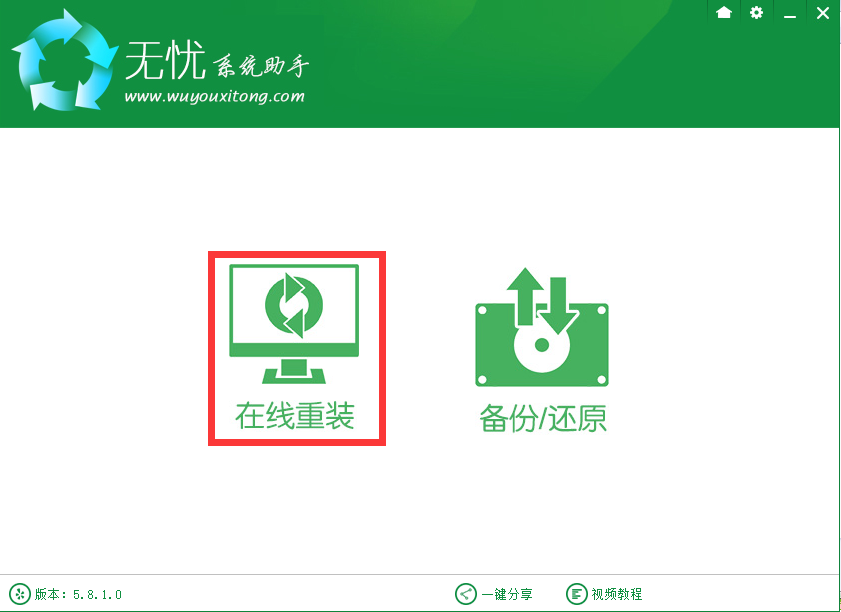
无忧系统助手会自动检测电脑软硬件环境以及电脑网络连通状态,完成后点击“下一步”按钮
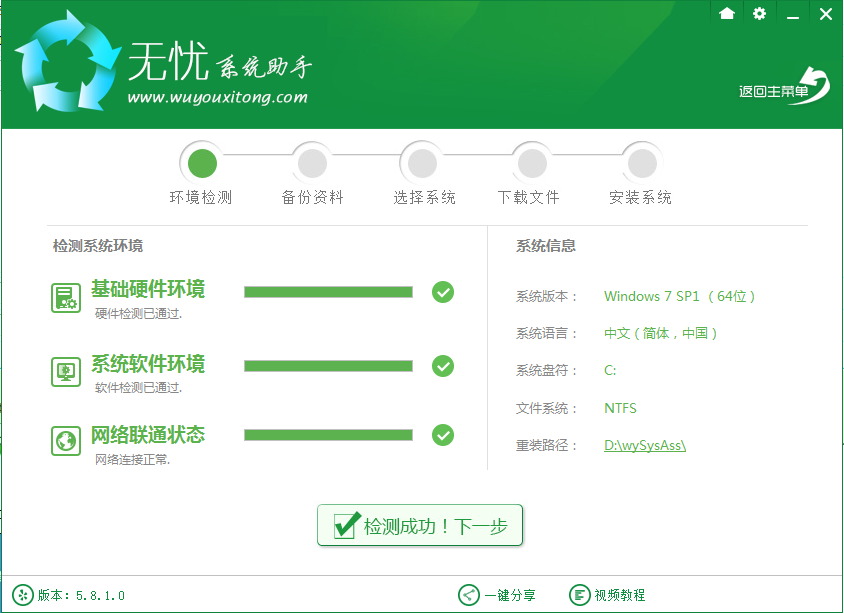
选中要备份的内容,点击”备份“按钮,无忧系统助手会自动将文件备份到选中的目录下,备份完毕后点击“下一步”。
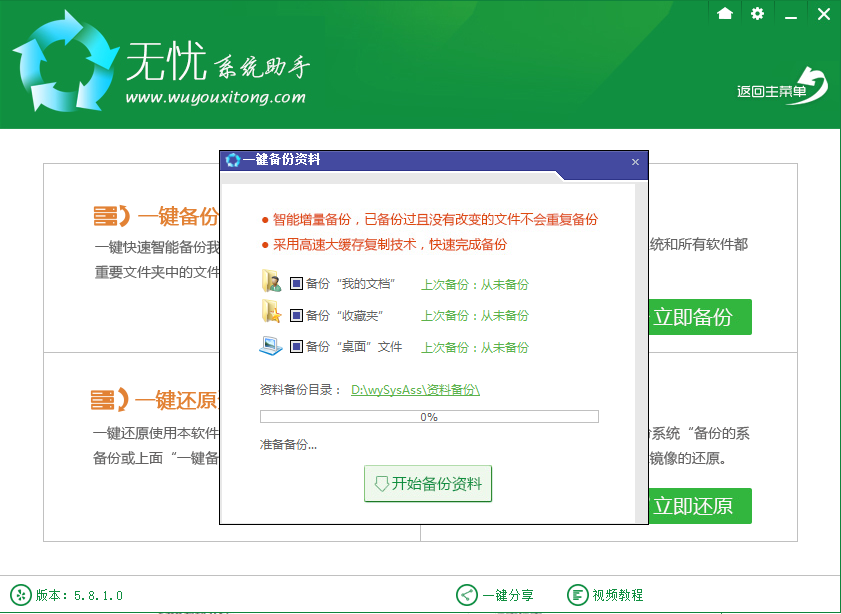
根据您的电脑配置选择你要安装的Win8系统64位或者32位,点击“安装此系统”按钮。
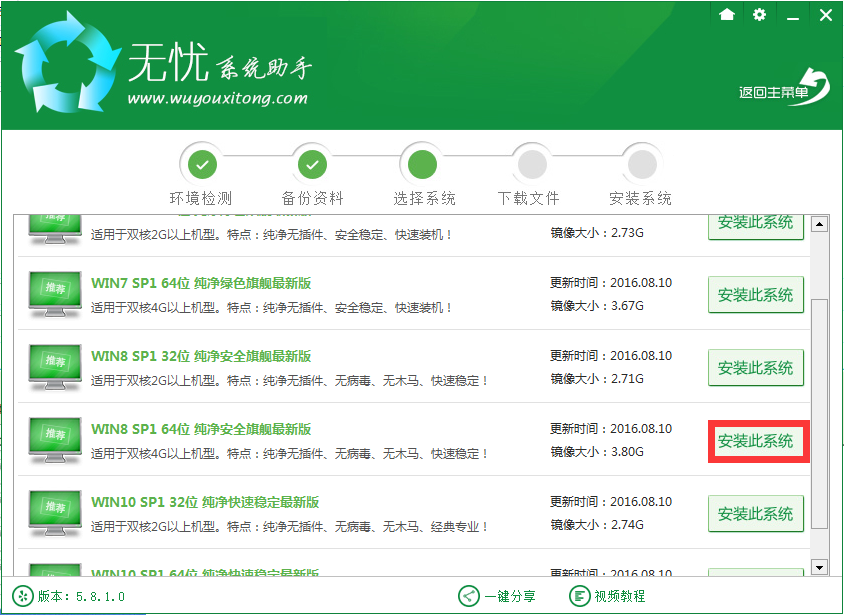
程序会自动进入“下载文件”页面,并开始下载系统,接下来的工作无需人工干预。
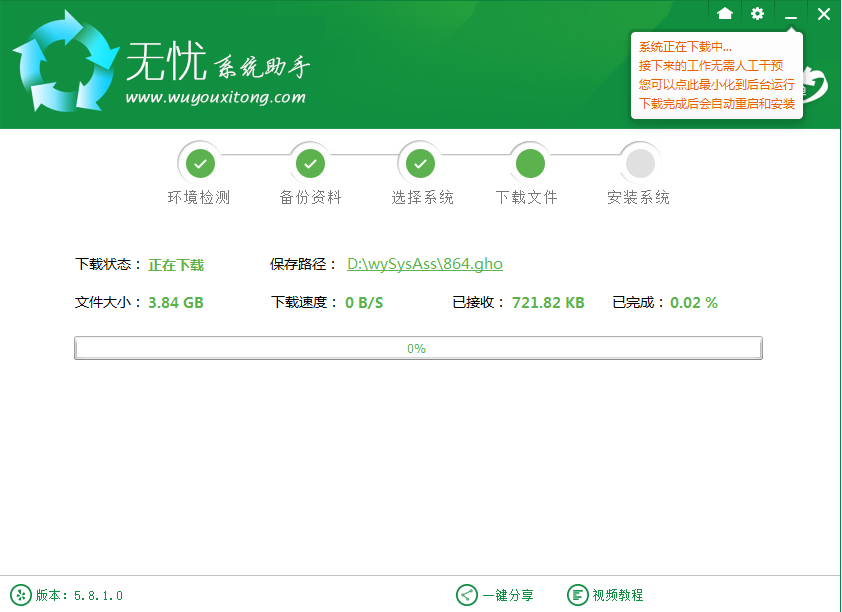
文件下载完成之后自动进入安装系统页面,点击“取消”按钮取消安装或者点击“立即重启”按钮,如果不做任何操作的话,则会倒计时20秒后自动重启电脑并开始安装新系统,这个时候你要做的就是静静的等一会儿。
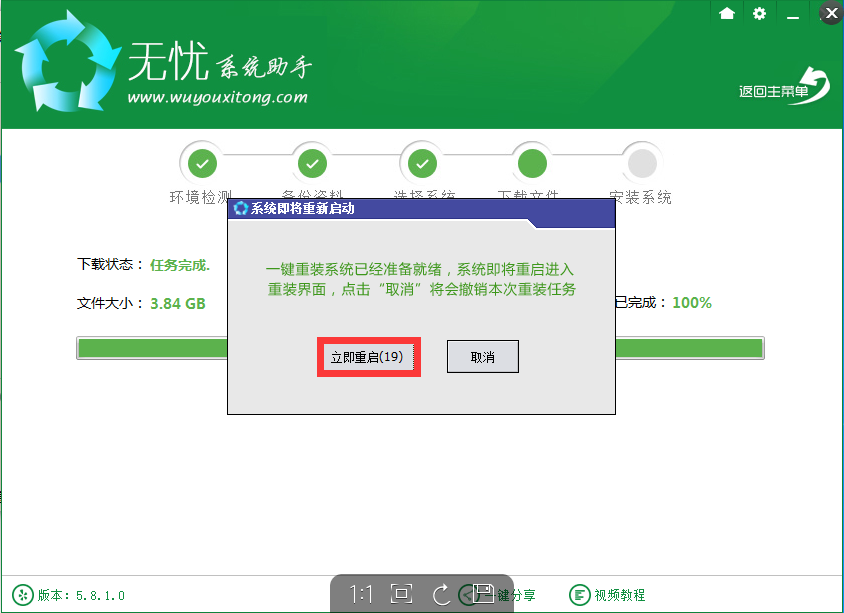
进入全自动安装过程,系统会重新启动,接下来都不需要人工操作会全自动安装完成。
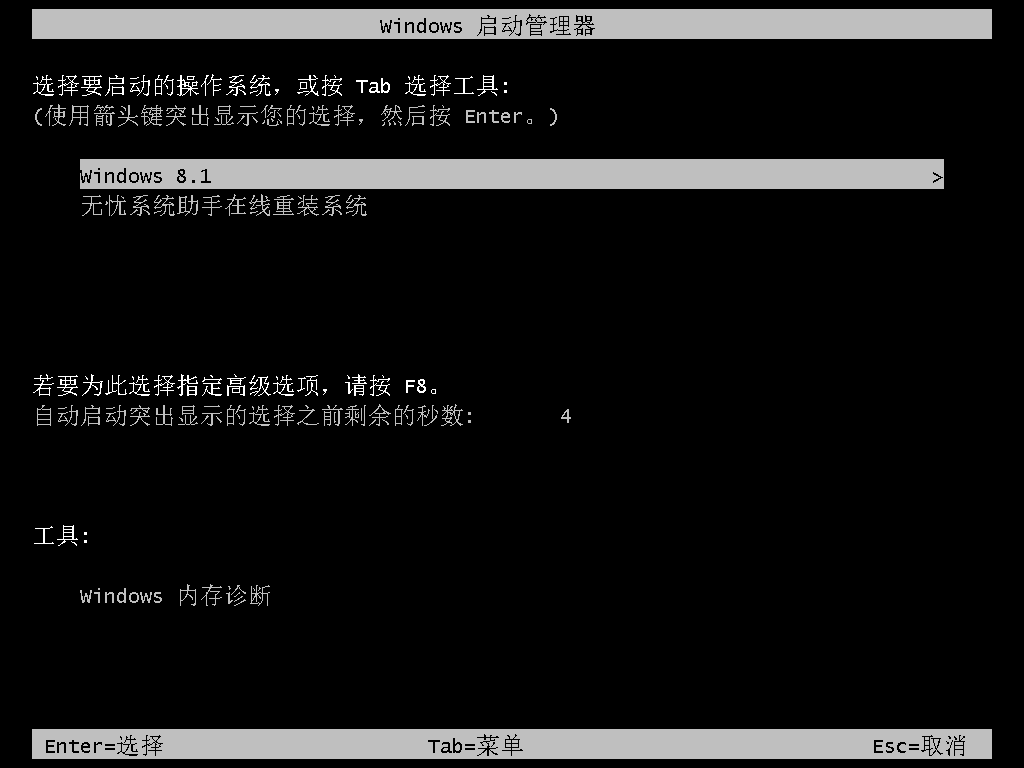
以上便是电脑在线重装win8系统的操作方法,有需要的朋友可以按照上面的步骤来完成。